உங்கள் லேப்டாப் அல்லது டெஸ்க்டாப்பை இயக்கிய பிறகு, ' CMOS செக்சம் தவறானது ” பிழை, சிக்கலைத் தீர்க்க இந்தக் கட்டுரை உங்களுக்கு உதவும். தி CMOS செக்சம் பிழைகள் அல்லது CMOS மற்றும் BIOS இடையே மோதல் ஏற்படும் போது பொதுவாக சிக்கல்கள் ஏற்படும். செயலிழந்த CMOS பேட்டரி, சிதைந்த அல்லது சேதமடைந்த BIOS, சிதைந்த CMOS தரவு போன்ற பல காரணங்கள் இந்தப் பிரச்சனைகளுக்கு உள்ளன.
முழுமையான பிழை செய்தி பின்வருமாறு:
மறுதொடக்கம் செய்து சரியான துவக்க சாதனம் hp ஐத் தேர்ந்தெடுக்கவும்
CMOS செக்சம் தவறானது, CMOS இயல்புநிலை உள்ளமைவுக்கு மீட்டமைக்கப்படும், மேலும் கணினி CMOS மீட்டமைப்பை மறுதொடக்கம் செய்யும் (502)

CMOS Complementary Metal Oxide Semiconductor என்பதன் சுருக்கம். இது மதர்போர்டில் பதிக்கப்பட்ட ஒரு சிப் ஆகும், மேலும் இது பயாஸ் அமைப்புகளை சேமிக்கிறது. உங்கள் கணினி அணைக்கப்பட்டிருந்தாலும் CMOS சிப்புக்கு தொடர்ச்சியான மின்சாரம் தேவைப்படுகிறது. இது CMOS பேட்டரியில் இருந்து இந்த மின்சாரத்தை பெறுகிறது. உங்கள் கணினியை இயக்கும் போது, விண்டோஸை துவக்கும் முன் பயாஸ் தனது கடைசியாக சேமித்த அமைப்புகளை CMOS இலிருந்து படிக்கும்.
CMOS செக்சம் தவறானது, HP கணினிகளில் மீட்டமை (502) பிழையை சரிசெய்யவும்
உங்கள் கணினியைத் தொடங்கும் போது, முதலில், அது BIOS இன் செக்சம் சோதனையைச் செய்கிறது. செக்சம் சோதனை தவறாக இருந்தால், BIOS சிதைந்துவிட்டது மற்றும் BIOS இன் மறைக்கப்பட்ட நகல் நிறுவப்பட்டுள்ளது என்று கருதப்படுகிறது. இந்த வழக்கில், HP கணினி மேலே உள்ள பிழை செய்தியை 15 விநாடிகளுக்கு காண்பிக்கும், அதன் பிறகு தொடக்க செயல்முறை தானாகவே தொடர்கிறது. நீங்கள் 15 வினாடிகள் காத்திருக்க விரும்பவில்லை என்றால், அழுத்துவதன் மூலம் உங்கள் கணினியை மறுதொடக்கம் செய்யலாம் உள்ளிடவும் முக்கிய
தீர்க்க பின்வரும் திருத்தங்களைப் பயன்படுத்தவும் ' CMOS செக்சம் தவறானது ஹெச்பி கணினிகளில் பிழை.
- CMOS ஐ மீட்டமைக்கவும் அல்லது அழிக்கவும்
- CMOS பேட்டரியை மாற்றவும்
- ஒரு தானியங்கி பழுதுபார்க்கவும்
- உங்கள் BIOS ஐ மீட்டெடுக்கவும்
- பழுதுபார்ப்பதற்காக உங்கள் சாதனத்தை எடுத்துக் கொள்ளுங்கள்
நீங்கள் தொடங்குவதற்கு முன், உங்கள் கணினியை மறுதொடக்கம் செய்ய Enter விசையை அழுத்தி, அது சிக்கலைத் தீர்க்கிறதா என்பதைப் பார்க்கவும்.
1] CMOS ஐ மீட்டமைக்கவும் அல்லது அழிக்கவும்
மேலே குறிப்பிட்டுள்ளபடி, CMOS தரவு சிதைந்தால் சிக்கல் ஏற்படலாம். அத்தகைய சூழ்நிலையில், CMOS ஐ மீட்டமைப்பது உதவுகிறது. இந்த நடவடிக்கை CMOS ஐ அழிப்பது என்றும் அழைக்கப்படுகிறது. CMOS ஐ மீட்டமைப்பதற்கான அல்லது அழிக்கும் படிகள் வெவ்வேறு HP கணினி மாடல்களுக்கு வேறுபட்டவை. எனவே, நீங்கள் HP இன் அதிகாரப்பூர்வ வலைத்தளத்தைப் பார்வையிட்டு உங்கள் உள்ளிட வேண்டும் தயாரிப்பு மாதிரி எண் , பின்னர் அங்கு வழங்கப்பட்ட வழிமுறைகளைப் பின்பற்றவும்.
உங்கள் லேப்டாப் அல்லது டெஸ்க்டாப்பிற்கான CMOS ஐ மீட்டமைப்பதற்கான படிகளை நீங்கள் கண்டுபிடிக்க முடியவில்லை என்றால், நீங்கள் பொதுவான படிகளைப் பின்பற்றலாம். பின்வரும் வழிமுறைகளைப் பின்பற்றவும்:
- உங்கள் கணினியை அணைக்கவும். இது மடிக்கணினியாக இருந்தால், சார்ஜரை அகற்றவும் (இணைக்கப்பட்டிருந்தால்). இது டெஸ்க்டாப்பாக இருந்தால், சுவர் சாக்கெட் மற்றும் உங்கள் கணினியில் இருந்து பவர் கார்டை அகற்றவும்.
- உங்கள் கணினியிலிருந்து மின்சாரத்தை முழுமையாக வெளியேற்ற ஆற்றல் பொத்தானை அழுத்தவும்.
- சிஸ்டம் போர்டை அணுக உங்கள் கணினியை கவனமாக திறக்கவும். இதை எப்படி செய்வது என்று உங்களுக்குத் தெரியாவிட்டால், ஒரு நிபுணரின் உதவியைப் பெறுவது நல்லது.
- சிஸ்டம் போர்டில் இருந்து CMOS பேட்டரியை அகற்றவும்.
- உங்கள் கணினியிலிருந்து அனைத்து மின் கேபிள்களும் துண்டிக்கப்பட்டுள்ளதா என்பதை உறுதிப்படுத்தவும். இப்போது, ஆற்றல் பொத்தானை குறைந்தது 60 வினாடிகளுக்கு அழுத்திப் பிடிக்கவும். இந்த நடவடிக்கை கணினியிலிருந்து மீதமுள்ள அனைத்து சக்தியையும் வெளியேற்றும் மற்றும் CMOS ஐ மீட்டமைக்கும்.
- CMOS பேட்டரியை மீண்டும் செருகவும் மற்றும் உங்கள் கணினியை மீண்டும் இணைக்கவும்.
- பவர் கார்டை உங்கள் கணினியுடன் இணைக்கவும். இப்போது, ஆற்றல் பொத்தானை குறைந்தது 20 வினாடிகளுக்கு அழுத்திப் பிடிக்கவும்.
- ஆற்றல் பொத்தானை விடுவித்து, உங்கள் கணினியை துவக்க அனுமதிக்கவும். CMOS மீட்டமைக்கப்பட்டுள்ளது என்ற செய்தியை நீங்கள் காணலாம். HP கணினிகளின் வெவ்வேறு மாடல்களுக்கு இந்த செய்தி மாறுபடலாம்.
- BIOS இல் நேரம் 00:00 ஐக் காட்ட வேண்டும். இல்லையெனில், முதல் 5 படிகளை மீண்டும் செய்யவும், ஆனால் இந்த முறை நீங்கள் ஆற்றல் பொத்தானை குறைந்தது 120 வினாடிகளுக்கு அழுத்திப் பிடிக்க வேண்டும்.
இப்போது, சிக்கல் தொடர்ந்தால் சரிபார்க்கவும்.
2] CMOS பேட்டரியை மாற்றவும்
பொதுவாக, CMOS பேட்டரி வெளியேறும் போது இந்த சிக்கல் ஏற்படுகிறது. சிஎம்ஓஎஸ் பேட்டரி தீர்ந்துவிட்டதால் இந்தச் சிக்கல் ஏற்பட்டதாகப் பல பயனர்கள் கண்டறிந்துள்ளனர். உங்களுக்கும் இப்படி இருக்கலாம். CMOS பேட்டரியை மாற்றி, அது உதவுகிறதா என்று பார்க்கவும். அதை எப்படி செய்வது என்று உங்களுக்குத் தெரியாவிட்டால், நீங்கள் ஒரு தொழில்நுட்ப நிபுணரின் உதவியைப் பெற வேண்டும்.
3] ஒரு தானியங்கி பழுதுபார்க்கவும்
இந்த சிக்கலுக்கு ஒரு சாத்தியமான காரணம் சிதைந்த கணினி கோப்புகள் ஆகும். ஒரு தானியங்கி பழுதுபார்ப்பு உதவ முடியும். இதற்கு, நீங்கள் செய்ய வேண்டும் விண்டோஸ் மீட்பு சூழலை உள்ளிடவும் .
நீங்கள் விண்டோஸில் பூட் செய்ய முடிந்தால், விண்டோஸ் அமைப்புகள் வழியாக Windows RE ஐ உள்ளிடலாம்.
உங்களால் விண்டோஸில் பூட் செய்ய முடியாவிட்டால், சாதாரண தொடக்கச் செயல்முறையைத் தொந்தரவு செய்து Windows RE ஐ உள்ளிட வேண்டும். இதைச் செய்ய, கணினி அணைக்கப்படும் வரை ஆற்றல் பொத்தானை அழுத்திப் பிடிக்கவும். பின்னர் அதை மீண்டும் இயக்கவும். உங்கள் கணினி உற்பத்தியாளரின் லோகோ அல்லது விண்டோஸ் ஐகானைப் பார்க்கும்போது, உங்கள் கணினியை அணைக்க, ஆற்றல் பொத்தானை மீண்டும் அழுத்திப் பிடிக்கவும். விண்டோஸ் மேம்பட்ட மீட்பு பயன்முறையில் நுழையும் வரை இந்த செயல்முறையை மீண்டும் செய்யவும்.
4] உங்கள் BIOS ஐ மீட்டெடுக்கவும்
மேலே உள்ள திருத்தங்கள் எதுவும் உங்களுக்கு உதவவில்லை என்றால், உங்கள் BIOS சிதைந்திருக்கலாம். பல ஹெச்பி கணினிகளில் அவசரகால பயாஸ் மீட்பு அம்சம் உள்ளது, இது பயனர்கள் பயாஸை கடைசியாக வேலை செய்யும் நிலைக்கு மீட்டமைக்க உதவுகிறது. கீழே குறிப்பிடப்பட்டுள்ள வழிமுறைகளைப் பின்பற்றவும்:
- உங்கள் கணினியை அணைக்கவும்.
- உங்களிடம் மடிக்கணினி இருந்தால், அதை அணைத்த பிறகு அதை சார்ஜருடன் இணைக்கவும்.
- கணினி இன்னும் இயங்காத நிலையில், அழுத்திப் பிடிக்கவும் வெற்றி மற்றும் பி அதே நேரத்தில் விசைகள்.
- Win மற்றும் B விசைகளை அழுத்தும் போது, ஆற்றல் பொத்தானை 3 வினாடிகள் வரை அழுத்திப் பிடிக்கவும்.
- ஆற்றல் பொத்தானை வெளியிடவும் ஆனால் Win மற்றும் B விசைகளை வெளியிட வேண்டாம். பீப் சத்தம் கேட்கும். அதன் பிறகு, Win மற்றும் B விசைகளை வெளியிடவும். (உங்கள் திரை 30 முதல் 60 வினாடிகள் வரை காலியாக இருக்கலாம்).
- இப்போது, நீங்கள் BIOS புதுப்பிப்புத் திரையைப் பார்க்க வேண்டும். இல்லையெனில், முழு செயல்முறையையும் மீண்டும் செய்யவும்.
- பயாஸ் புதுப்பிப்பு தானாகவே தொடங்கும். அது முழுமையாக புதுப்பிக்கப்படட்டும். HP BIOS இன் வெற்றிகரமான புதுப்பித்தலுக்குப் பிறகு, கிளிக் செய்யவும் தொடக்கத்தைத் தொடரவும் உங்கள் கணினியை மறுதொடக்கம் செய்ய.
- BIOS Recovery வரியில் நீங்கள் பார்த்தால், அழுத்தவும் உள்ளிடவும் விண்டோஸ் ஏற்றுவதைத் தொடர.
மேலே உள்ள செயல்முறையை மீண்டும் செய்தாலும், BIOS புதுப்பிப்புத் திரையை நீங்கள் காணவில்லை என்றால், உங்கள் கணினி இந்த செயல்பாட்டை ஆதரிக்காமல் இருக்கலாம் அல்லது உங்கள் கணினியில் வன்பொருள் சிக்கல் இருக்கலாம்.
படி : BIOS புதுப்பித்தலுக்குப் பிறகு TPM ஐ துவக்க முடியவில்லை .
USB ஃபிளாஷ் டிரைவைப் பயன்படுத்தி உங்கள் HP BIOS ஐ மீட்டெடுக்கவும்
மேலே உள்ள படிகள் உங்கள் பயாஸை மீட்டெடுக்கத் தவறினால் அல்லது உங்கள் கணினி இந்த செயல்பாட்டை ஆதரிக்கவில்லை என்றால், நீங்கள் USB டிரைவைப் பயன்படுத்தி பயாஸை மீட்டெடுக்க வேண்டும். இதைச் செய்ய, உங்களுக்கு வேலை செய்யும் கணினி தேவைப்படும்.
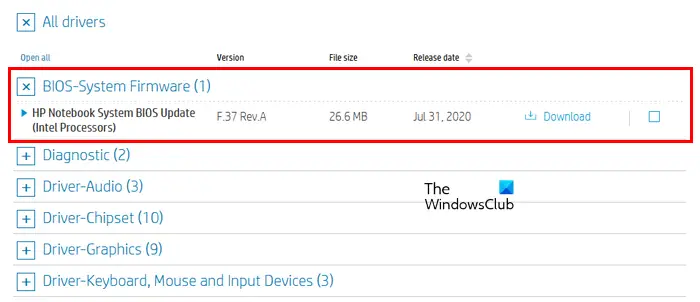
- வேலை செய்யும் கணினியில் HP இன் அதிகாரப்பூர்வ வலைத்தளத்தைப் பார்வையிடவும்.
- உங்கள் தயாரிப்பு எண் மற்றும் வரிசை எண்ணை உள்ளிடவும்.
- உங்கள் இயக்க முறைமையைத் தேர்ந்தெடுத்து கிளிக் செய்யவும் தொடரவும் .
- விரிவாக்கு அனைத்து ஓட்டுநர்கள் பிரிவு, பின்னர் விரிவாக்க பயாஸ்-கணினி நிலைபொருள் அல்லது ஒத்த பிரிவு.
- கிளிக் செய்யவும் பதிவிறக்க Tamil மற்றும் கோப்பை உங்கள் கணினியில் சேமிக்கவும். நீங்கள் BIOS ஐ புதுப்பிக்குமாறு கேட்கும் போது ஹெச்பி ஆதரவு உதவியாளர் , அதைப் புறக்கணித்து, கோப்பை கைமுறையாகப் பதிவிறக்கவும்.
USB ஃபிளாஷ் டிரைவில் BIOS புதுப்பிப்புகளை அமைக்க, USB டிரைவை கணினியுடன் இணைக்கவும். அது காலியாக இருக்க வேண்டும்; எனவே, உங்கள் எல்லா தரவையும் காப்புப் பிரதி எடுத்து USB ஃபிளாஷ் டிரைவை வடிவமைக்கவும். மேலும், USB ஃபிளாஷ் டிரைவின் கோப்பு முறைமை FAT32 ஆக இருக்க வேண்டும். இது NTFS ஆக இருந்தால், அதன் கோப்பு முறைமையை FAT32 ஆக மாற்றவும். விரைவு வடிவமைப்பைச் செய்யும்போது கீழ்தோன்றும் கோப்பு முறைமையைத் தேர்ந்தெடுக்கலாம். இப்போது, கீழே கொடுக்கப்பட்டுள்ள படிகளைப் பின்பற்றவும்:
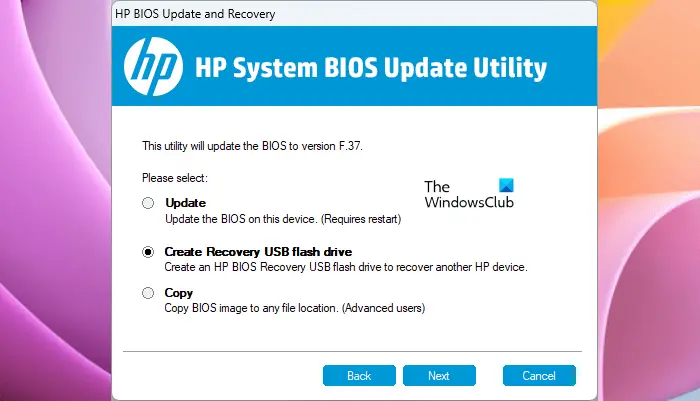
- BIOS புதுப்பிப்பு exe கோப்பை இயக்கவும்.
- கிளிக் செய்யவும் ஆம் UAC வரியில்.
- மென்பொருள் கோப்புகளைப் பிரித்தெடுக்கும் வரை திரையில் உள்ள வழிமுறைகளைப் பின்பற்றவும்.
- கோப்பை பிரித்தெடுத்த பிறகு, தி ஹெச்பி பயாஸ் சிஸ்டம் அப்டேட் யூட்டிலிட்டி தானாகவே திறக்கும்.
- கிளிக் செய்யவும் அடுத்தது ஹெச்பி பயாஸ் சிஸ்டம் அப்டேட் யூட்டிலிட்டியில்.
- இப்போது, என்பதைத் தேர்ந்தெடுக்கவும் Crate Recovery USB ஃபிளாஷ் டிரைவ் விருப்பத்தை கிளிக் செய்யவும் அடுத்தது .
- உங்கள் USB ஃபிளாஷ் டிரைவைத் தேர்ந்தெடுத்து கிளிக் செய்யவும் அடுத்தது . அதன் பிறகு, BIOS கோப்புகள் உங்கள் USB ஃபிளாஷ் டிரைவில் நகலெடுக்கப்படும்.
- செயல்முறை முடிந்ததும், கிளிக் செய்யவும் முடிக்கவும் பின்னர் கிளிக் செய்யவும் ரத்து செய் HP BIOS சிஸ்டம் அப்டேட் யூட்டிலிட்டியிலிருந்து வெளியேறவும்.
இப்போது, இந்த புதுப்பிப்பை நிறுவ வேண்டிய கணினியை அணைக்கவும். அதை அணைத்த பிறகு 5 வினாடிகள் காத்திருந்து, USB டிரைவை அதில் செருகவும். சார்ஜர் உங்கள் கணினியுடன் இணைக்கப்பட்டுள்ளதா என்பதை உறுதிப்படுத்தவும் (உங்களிடம் மடிக்கணினி இருந்தால்). இப்போது, பின்வரும் வழிமுறைகளைப் பின்பற்றவும்:
- அழுத்திப் பிடிக்கவும் வெற்றி மற்றும் பி உங்கள் சிஸ்டம் இன்னும் இயங்காமல் இருக்கும் போது ஒன்றாக விசைகள்.
- Win மற்றும் B விசைகளை அழுத்தி, பவர் பட்டனை 3 வினாடிகள் வரை அழுத்திப் பிடிக்கவும்.
- ஆற்றல் பொத்தானை வெளியிடவும் ஆனால் பயாஸ் புதுப்பிப்புத் திரையைப் பார்க்கும் வரை Win மற்றும் B விசைகளை அழுத்திக்கொண்டே இருங்கள்.
- பயாஸ் புதுப்பிப்பு தானாகவே தொடங்கும். அது முடியட்டும். அதன் பிறகு கிளிக் செய்யவும் தொடக்கத்தைத் தொடரவும் .
- BIOS Recovery வரியில் நீங்கள் பார்த்தால், அழுத்தவும் உள்ளிடவும் .
மேலே உள்ள படிகள் உங்கள் சிக்கலை சரிசெய்யும்.
5] பழுதுபார்ப்பதற்காக உங்கள் சாதனத்தை எடுத்துக் கொள்ளுங்கள்
சிக்கல் தொடர்ந்தால், வன்பொருள் சிக்கல் இருக்கலாம். எனவே, உங்கள் கணினியை HP சேவை மையத்திற்கு எடுத்துச் செல்ல வேண்டும்.
படி : புதிய CPU நிறுவப்பட்டது. fTPM NV சிதைந்துள்ளது அல்லது fTPM NV அமைப்பு மாற்றப்பட்டது .
பயாஸில் செக்சம் பிழையை எவ்வாறு சரிசெய்வது?
பயாஸ் செக்சம் பிழை BIOS சிதைவு அல்லது செயலிழந்த CMOS பேட்டரி காரணமாக ஏற்படலாம். சில நேரங்களில், தவறான ரேம் இந்த பிழைக்கு காரணமாகும். இந்த பிழையை சரிசெய்ய, CMOS பேட்டரியை மாற்றி, அது உதவுகிறதா என்று சரிபார்க்கவும். ஜம்பர் மற்றும் ரேம் குச்சிகளை மீண்டும் அகற்றி வைக்க முயற்சி செய்யலாம்.
பேட்டரியை அகற்றுவது CMOS ஐ மீட்டமைக்கிறதா?
பொதுவாக இல்லை. CMOS பேட்டரியை அகற்றுவது மட்டுமே CMOS ஐ முழுமையாக மீட்டமைக்காது. நீங்கள் CMOS ஐ மீட்டமைக்க விரும்பினால், மின்தேக்கிகளில் மீதமுள்ள சக்தியை வெளியேற்றும் செயல்முறையை நீங்கள் பின்பற்ற வேண்டும். இதைச் செய்ய, ஆற்றல் பொத்தானை குறைந்தது 60 அல்லது 120 வினாடிகளுக்கு அழுத்திப் பிடிக்கவும். இது உங்களுக்கான வேலையைச் செய்யும். மாற்றாக, நீங்கள் CMOS ஐ மீட்டமைக்க மதர்போர்டில் உள்ள ஜம்பர் பொத்தானைப் பயன்படுத்தலாம்.
அடுத்து படிக்கவும் : விழிப்பூட்டலை சரிசெய்யவும், சிஸ்டம் பேட்டரி மின்னழுத்தம் குறைந்த செய்தி .















